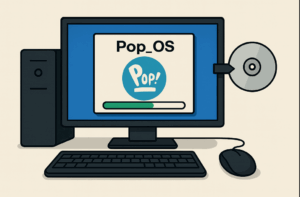Pop!_OS 24.04 mit der neuen COSMIC‑Oberfläche: das einsteigerfreundlichste Linux (und eine fantastische Neuigkeit 2025)
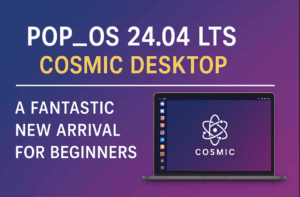 Die brandneue COSMIC‑Desktopumgebung (in Rust entwickelt) bringt ein modernes Design, einfache Bedienung und optionales automatisches Fenster‑Tiling nach Pop!_OS. Hier erfahren Sie, warum das eine großartige Nachricht für Linux‑Neulinge ist und wie Sie es sicher ausprobieren können.
Die brandneue COSMIC‑Desktopumgebung (in Rust entwickelt) bringt ein modernes Design, einfache Bedienung und optionales automatisches Fenster‑Tiling nach Pop!_OS. Hier erfahren Sie, warum das eine großartige Nachricht für Linux‑Neulinge ist und wie Sie es sicher ausprobieren können.
Was ist COSMIC und warum ist es spannend?
- Einfache und klare Oberfläche – obere Leiste, App‑Launcher und übersichtliche Menüs. Verständlich vom ersten Start an.
- Optionales automatisches Tiling – Fenster können sich nebeneinander anordnen. Ideal für kleine oder Ultra‑Wide‑Monitore. Kein Tiling gewünscht? Klassische Fenster bleiben möglich.
- Eigener App‑Store – Installation von Programmen, System‑Updates und Treibern mit wenigen Klicks.
- Themes und Farben nach Wunsch – Hell/Dunkel‑Modus und eigene Farbschemata. Text passt sich automatisch an.
- Leistung und Sicherheit – in Rust programmiert, mit Fokus auf Stabilität und Geschwindigkeit.
Warum ideal für Einsteiger
- Einfacher Umstieg von Windows – Leiste, Menüs und Einstellungen wirken vertraut; enthält App Library und schnellen Launcher.
- Weniger konfigurieren, mehr nutzen – automatisches Tiling und sinnvolle Voreinstellungen sparen Zeit.
- Starke Community und Dokumentation – Pop!_OS bietet aktive Hilfe und klare Anleitungen.
- Breite Hardware‑Unterstützung – ISO‑Images sogar für NVIDIA‑Geräte (stabile 22.04 LTS). Version 24.04 mit COSMIC ist noch im Test. https://system76.com/cosmic/
So testen Sie COSMIC sicher (ohne Festplatteneingriff)
- ISO herunterladen – offizielles Pop!_OS 22.04 LTS (stabil) + Test‑ISO für 24.04 mit COSMIC im System76‑Blog.
- Live‑USB erstellen – mit balenaEtcher oder Raspberry Pi Imager. ISO auswählen → USB‑Stick → Flashen.
- Live‑Modus starten – im BIOS/UEFI Boot von USB wählen (F12/F10/ESC). Try Demo (Live) auswählen – läuft vom USB ohne Installation.
- Alternativ: Virtualisierung – mit GNOME Boxes oder VirtualBox (4–8 GB RAM zuweisen, 3D‑Beschleunigung aktivieren).
Tipp: Wenn Sie absoluter Linux‑Anfänger sind, probieren Sie Pop!_OS zuerst von einem Live‑USB, bevor Sie an eine Installation denken. Gerne erstellen wir auch eine detaillierte Schritt‑für‑Schritt‑Anleitung mit Bildern.
Installation von Pop!_OS 24.04 LTS mit COSMIC Desktop – Vollständige Anleitung
Pop!_OS ist eine Linux-Distribution, die von System76 entwickelt wird und auf Ubuntu LTS basiert. Die Version 24.04 kommt mit der neuen COSMIC-Desktopumgebung, die modern und benutzerfreundlich ist – ideal auch für absolute Anfänger.
Diese Anleitung führt Sie Schritt für Schritt durch die Installation, einschließlich der Einrichtung eines Dual-Boot-Systems mit Windows 11.
1. Vorbereitung vor der Installation
1. Datensicherung
- Sichern Sie alle wichtigen Dateien von Windows auf eine externe Festplatte oder in die Cloud.
2. Download von Pop!_OS 24.04 LTS
- Offizielle Webseite: https://pop.system76.com
- Laden Sie die ISO-Datei der Version 24.04 LTS herunter.
3. Erstellung eines bootfähigen USB-Sticks
- Verwenden Sie Rufus (Windows) oder balenaEtcher (Linux/Mac).
- Wählen Sie die ISO-Datei und erstellen Sie einen USB-Stick (mindestens 8 GB).
4. Einstellungen im BIOS/UEFI
- Rufen Sie das BIOS auf (Taste F2, Del oder Esc beim Start).
- Stellen Sie sicher, dass der UEFI-Modus aktiviert ist.
- Deaktivieren Sie gegebenenfalls Secure Boot.
2. Partitionierung der Festplatte für Dual Boot mit Windows 11
Wenn Sie Windows 11 und Pop!_OS auf derselben Festplatte nutzen möchten, müssen Sie die Festplatte richtig aufteilen.
| Partition | Größe | Dateisystem | Verwendung |
| EFI (bereits vorhanden) | 100–500 MB | FAT32 / VFAT | Gemeinsame Boot-Partition (Windows und Linux) |
| Windows C: | je nach Bedarf | NTFS | Hauptpartition für Windows 11 |
| Freier Speicher | mind. 40 GB | - | Vorbereitet für Pop!_OS |
| / (root) | 25–50 GB | ext4 | Systempartition für Pop!_OS |
| /home | Restlicher Speicher | ext4 | Benutzerdaten (Dokumente, Einstellungen) |
| swap (optional) | 2–4 GB (oder =RAM) | swap | Auslagerung, Ruhezustand |
Hinweis zur EFI-Partition:
Im Installationsprogramm kann das Dateisystem dieser Partition entweder als FAT32 oder als VFAT angezeigt werden. Beides ist identisch – Linux verwendet den Begriff vfat für den FAT32-Treiber. Es kann daher anders aussehen als unter Windows, ist aber technisch dasselbe.
Wichtig: Erstellen oder formatieren Sie die EFI-Partition nicht neu. Verwenden Sie die vorhandene Partition aus der Windows-Installation und markieren Sie sie nur als „EFI System Partition“.
3. Installation von Pop!_OS
1. Boot vom USB-Stick
- Starten Sie den PC neu und wählen Sie USB-Boot.
2. „Try or Install Pop!_OS“ auswählen
- Startet die COSMIC-Live-Umgebung.
3. Installationsprogramm starten
- Klicken Sie auf das Symbol „Install Pop!_OS“.
4. Sprache und Tastatur auswählen
- Wählen Sie Deutsch oder eine gewünschte Sprache.
5. Installationsart
- Wählen Sie „Custom (Advanced)“ – notwendig für Dual Boot.
6. Partitionierung
- Verwenden Sie den freien Speicher, den Sie in Windows erstellt haben.
- Erstellen Sie root (/), home (/home) und optional swap.
- Weisen Sie die vorhandene FAT32/VFAT-Partition als EFI-Systempartition zu.
7. Installation starten und abwarten, bis sie abgeschlossen ist.
4. Abschluss der Installation
1. Neustart – nach der Installation neu starten. Es erscheint ein Menü zur Auswahl von Pop!_OS oder Windows.
2. Erster Start – Benutzername, Passwort, Zeitzone und Internetverbindung einrichten.
5. Empfohlene erste Schritte nach der Installation
- Updates ausführen:
sudo apt update && sudo apt upgrade -y
- Grafiktreiber (NVIDIA/AMD) überprüfen.
- Boot-Reihenfolge im BIOS festlegen (Pop!_OS oder Windows als Standard).
✅ Fertig! Sie haben nun ein funktionierendes Dual-Boot-System mit Pop!_OS 24.04 LTS (COSMIC Desktop) und Windows 11.
Lenovo ThinkPad P14s Gen 6 AMD
– Mobile Workstation mit offizieller Ubuntu-Zertifizierung
Konfiguration: AMD Ryzen AI 7 PRO 350, 32 GB DDR5 RAM, 1 TB NVMe SSD, integrierte Radeon 880M Grafik, 14″ WUXGA Display (1920×1200, 400 Nits, entspiegelt), Wi-Fi 6E / BT 5.4
ca. 1.800 € (Referenzpreis)Details anzeigenDetails ausblenden
- Ubuntu 24.04 LTS zertifiziert: Lenovo und Canonical haben die volle Hardware-Unterstützung bestätigt (CPU, GPU, WLAN, Standby/Resume, Firmware-Updates über LVFS).
- Display: 14″ IPS WUXGA (16:10) mit 400 Nits Helligkeit und entspiegelter Oberfläche – angenehm für die Arbeit drinnen und draußen.
- Leistung: 8-Kern Ryzen AI PRO 350 mit Radeon 880M iGPU bewältigt Multitasking, Entwicklungs-Workloads und Linux-Grafikbeschleunigung problemlos.
- Sicherheit und Verwaltung: AMD PRO Features, TPM 2.0 Chip und ThinkPad-Sicherheitsstandards auf Enterprise-Niveau.
Warum „Linux-ready“
- Offizielle Zertifizierung: garantierte Unterstützung unter Ubuntu 24.04 LTS und kommenden Versionen.
- Akkulaufzeit: bis zu 12 Stunden – abhängig von Konfiguration und Energiemodus.
- Entwicklerfreundlich: nahtlose Wayland-Unterstützung, Multi-Monitor-Setup und Open-Source Radeon-Treiber.
Empfehlungen
- Installation von Ubuntu 24.04 LTS (OEM/HWE Kernel) oder Fedora 41+ für die neuesten Treiber.
- Nach der Installation
fwupdmgr updateausführen undlinux-firmware-Pakete aktualisieren. tlpoderpowertopverwenden, um die Akkulaufzeit im Alltag zu optimieren.
Einfache VPN für Linux – ohne komplizierte Einrichtung
Wenn Sie keine eigene VPN einrichten möchten oder Probleme mit der Konfiguration unter Linux haben, gibt es hier eine einfache Lösung. Probieren Sie eine sofort einsatzbereite VPN für Linux mit übersichtlicher grafischer Oberfläche – schnell, sicher und ohne Aufwand.
Angebote auf Amazon.de ansehen →Tipp: Schnelle Installation, benutzerfreundliche Oberfläche, keine unnötige Komplexität.
Links sind Partnerlinks (Amazon/eBay/Smarty.cz über eHub). Mit deinem Kauf unterstützt du den Betrieb und die Funktionalität dieser Website – ohne Mehrkosten.